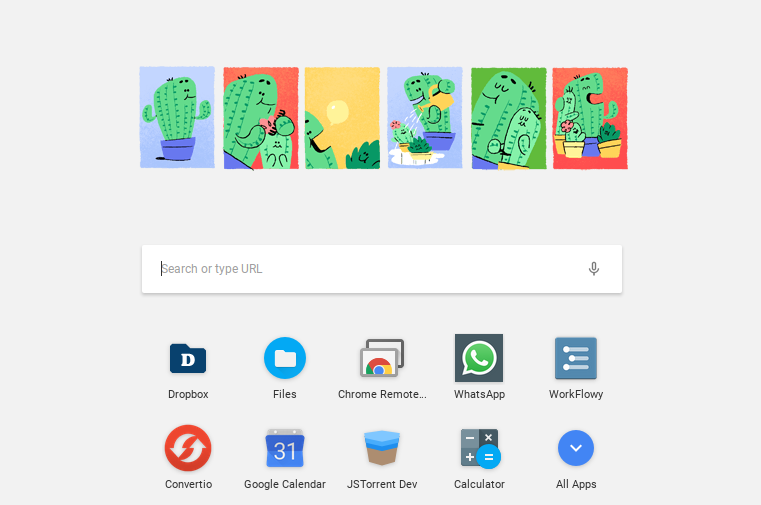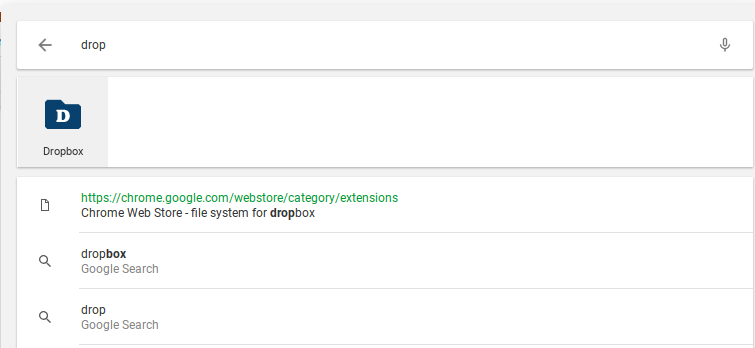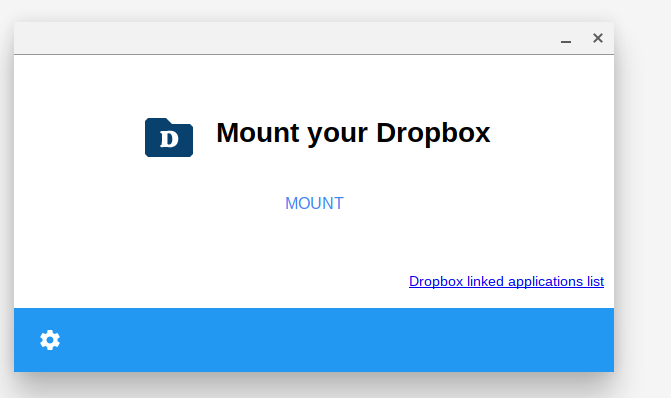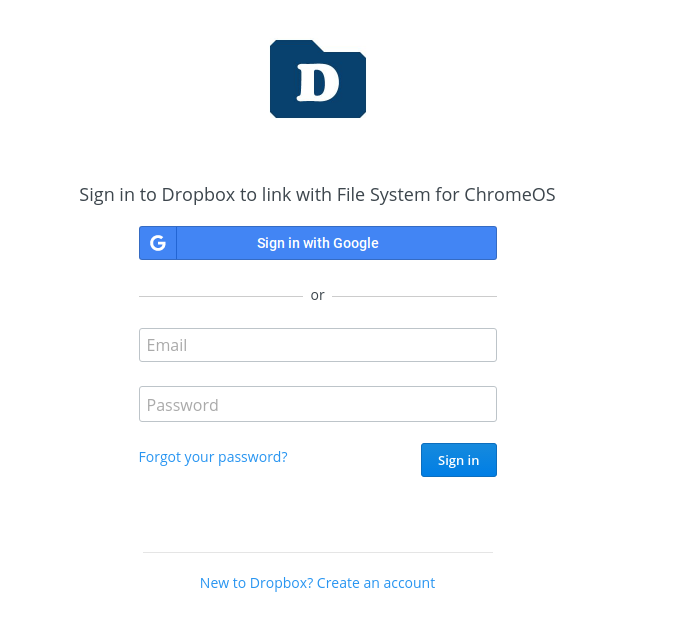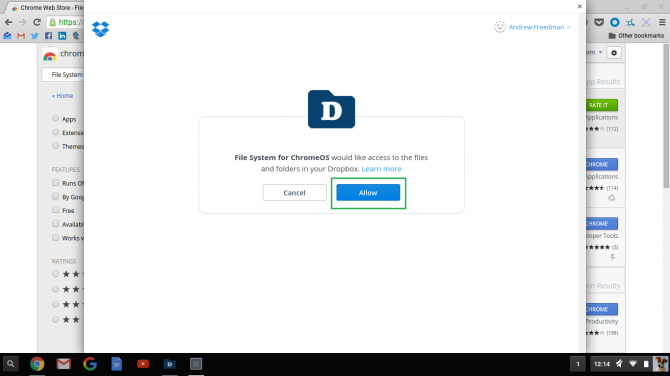Ja jums pieder Chromebook dators, jūs zināt, ka Google disks ir cieši integrēts Chrome OS failu pārvaldniekā. Visiem Google diskā saglabātajiem failiem ir viegli piekļūt lietotnē Faili, kas atvieglo failu pārsūtīšanu uz un no mākoņa. Ko darīt, ja jūsu galvenais mākoņkrātuves pakalpojums tomēr nav Google disks? Par laimi, lietotne Faili Chrome OS atbalsta integrāciju no mākoņkrātuves pakalpojumiem, piemēram, Dropbox un OneDrive. Apskatīsim, kā jūs varat integrēt izvēlēto mākoņkrātuves nodrošinātāju savā Chromebook datorā.
Šajā apmācībā mēs izpildīsim Dropbox instalēšanas darbības, taču OneDrive var instalēt, veicot ļoti līdzīgas darbības. Es norādīšu uz soļu atšķirībām, kad vien tās rodas.
Dropbox
Pirmais solis ir doties uz Chrome interneta veikals un meklējiet ‘File System for Dropbox’. Ja vēlaties instalēt OneDrive, tā vietā meklējiet ‘File System for OneDrive’.

- Noklikšķiniet uz pogas Pievienot pārlūkam Chrome, lai Chromebook datorā instalētu Dropbox.
- Kad jūsu izvēlētā lietojumprogramma ir instalēta, to redzēsiet lietotņu atvilktnē, kurai var piekļūt, Chromebook datorā nospiežot unikālo pogu “Meklēt” vai noklikšķinot uz apļveida ikonas, kas vispirms atrodas plauktā. Šis meklēšanas logs tiek atbalstīts, un Dropbox tiek parādīts kā tikko instalēta lietotne. (Ja instalējāt OneDrive, tam vajadzētu parādīties līdzīgi.)
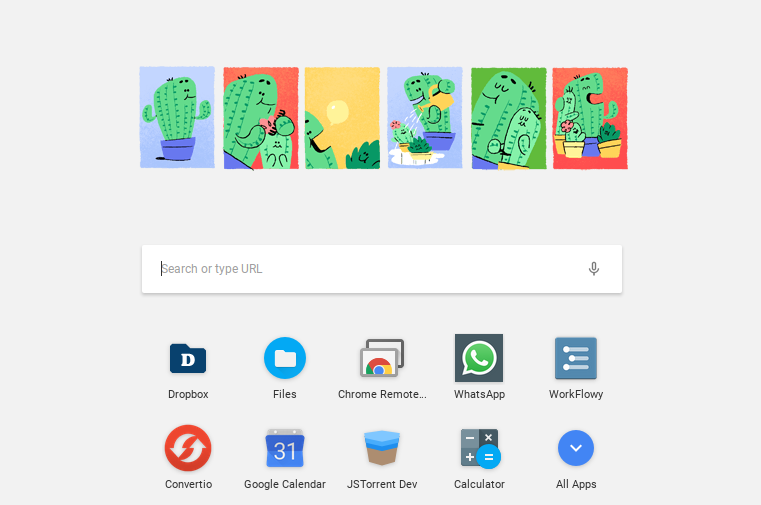
- Ja jūs jau neredzat ikonu zem meklēšanas joslas, meklējiet “Dropbox” vai “OneDrive” šajā logā, un ikonai vajadzētu parādīties rezultātos.
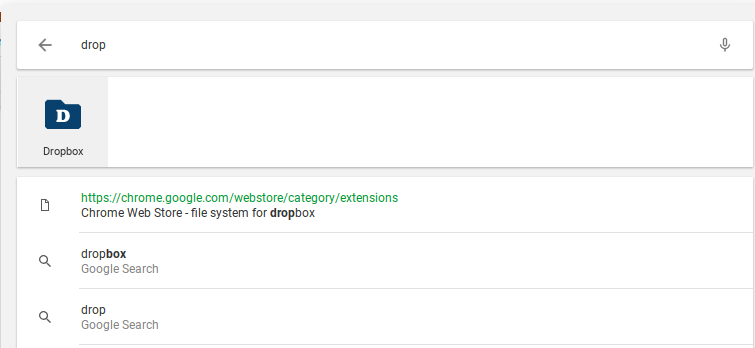
- Atverot lietotni, tā lūgs atļauju mākoņa krātuves datu pievienošanai Chromebook datoram.
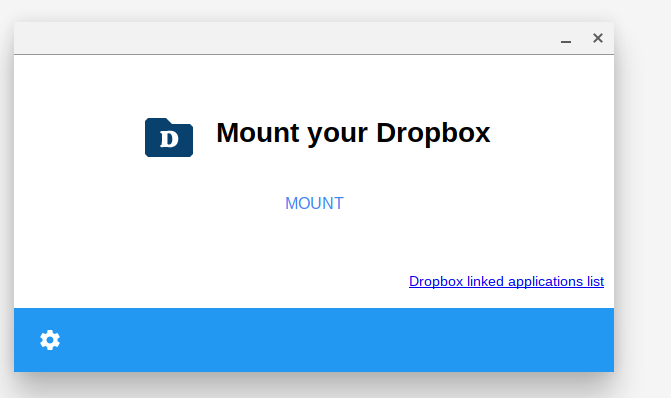
- Noklikšķiniet uz Mount un parādīsies logs, kurā tiks lūgta jūsu pieteikšanās informācija. Ievadiet savu informāciju un pierakstieties.
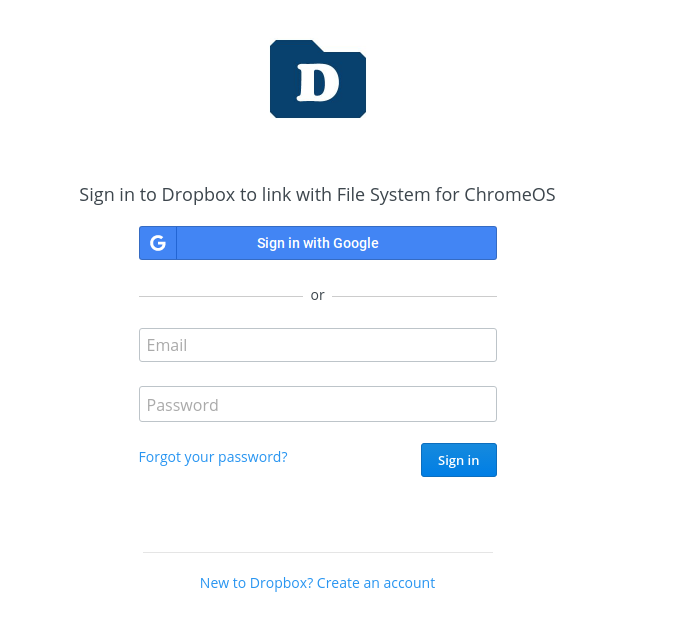
- Noklikšķiniet uz ‘Atļaut’, kad lietotne pieprasa piekļuvi jūsu Dropbox failiem.
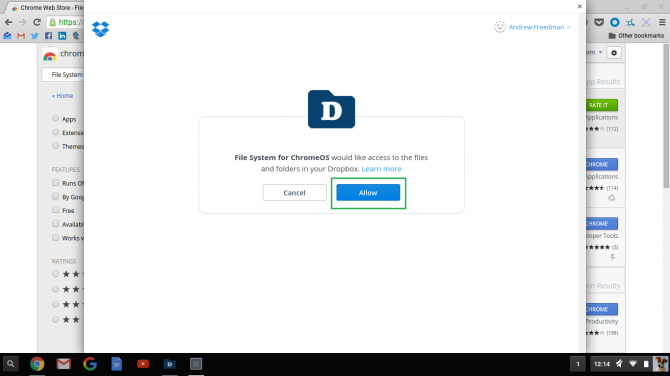
- Kad esat pabeidzis visas šīs darbības, lietotnes Faili kreisajā sānjoslā vajadzētu redzēt mapi Dropbox.

Ja instalējāt programmu OneDrive, failiem līdzīgi jāparādās arī lietotnē Faili.
Visi jūsu mākoņa faili, neatkarīgi no tā, vai tie ir OneDrive vai Dropbox, tagad būs viegli pieejami un pārsūtāmi uz jūsu vietējo failu lietojumprogrammu.
1 minūte lasīta